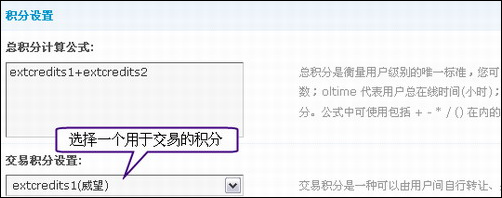|
1回顶部 作为站长,您对论坛中会员的积分消费一定很熟悉。当会员对积分的需求增大,通过发帖、上传附件等增加积分的活动不能满足时,他还可以通过支付宝购买积分,这就是Discuz!7.0的电子商务功能。您只需在后台开启,就可以通过会员购买积分来得到一笔收入。 下面请看详细介绍: 一、开启支付宝购买积分功能 1、开启交易积分 Discuz! 后台 => 全局 => 积分设置,如下图所示:
2、开启支付宝购买积分功能 1)基本设置 Discuz! 后台 => 扩展 => 电子商务,即可看到下图所示:
填写完毕,点击下面的“提交”按钮。 2)支付宝账号的设置 Discuz! 后台 => 扩展 => 电子商务 => 支付宝,如下图所示:
成功注册支付宝账号,并填写后,点击“提交”按钮。 到此为止,您已经陈功开启了支付宝购买积分的功能。 二、会员使用支付宝购买积分 会员登录论坛前台 => 个人中心 => 积分,如下图所示:
为积分充值,如图:
设置好需要购买的积分个数后,点击“充值”按钮,将会看到下图所示:
点击“确定”,将会引领您到支付页面,如下图:
2回顶部 点击“点击此处”将会打开支付宝页面,进行支付,如图:
选择支付方式,并填写支付账号后,点击“确认无误,付款”进行下一步,如图:
输入支付密码后,点击“确认无误,付款”进行付款,将转入您所使用的网上银行官方页面,如图:
填写完毕,点击“确定”完成支付。 支付成功后,可以看到自己的积分已经增加了。下图所示:
同时,您会在论坛短消息中看到积分充值成功的消息:
三、站长后台管理积分订单 Discuz! 后台 => 扩展 => 电子商务 => 积分充值订单:
按照条件搜索订单,填写好搜索条件后,点击“提交”,即可显示符合条件的积分订单,如下图:
|
闁衡偓閹増顥戦柟瀛樺姇婵拷闁哄被鍎冲﹢鍛村绩閹増顥�>>
正在阅读:Discuz!7.0上的支付宝购买积分功能详解Discuz!7.0上的支付宝购买积分功能详解
2009-06-03 09:34
出处:PConline原创
责任编辑:zhuomingchuang